Achtergrond-apps uitschakelen in Windows 10
Wanneer u een nieuwe app installeert in Windows 10 , geeft u automatisch toestemming aan de app om op de achtergrond te draaien om gegevens te downloaden, nieuwe gegevens op te halen en te ontvangen. Zelfs als u de app nooit opent, zal uw batterij nog steeds leeglopen door op de achtergrond te werken. Hoe dan ook(Anyway) , gebruikers lijken deze functie niet erg leuk te vinden, dus ze zijn op zoek naar een manier om te voorkomen dat Windows 10 - apps op de achtergrond worden uitgevoerd.
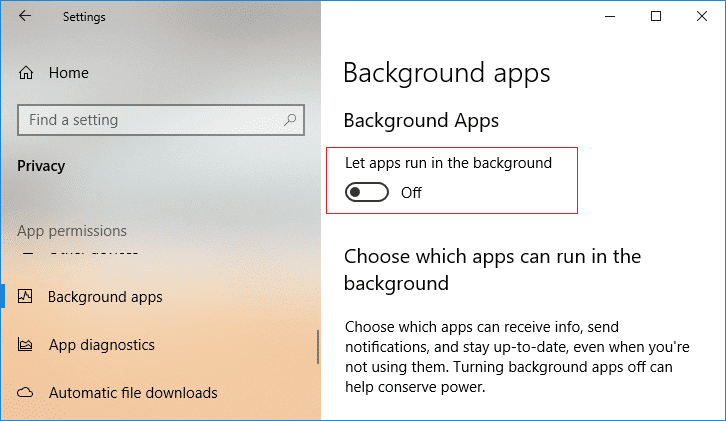
Het goede nieuws is dat je met Windows 10 apps op de achtergrond kunt uitschakelen via Instellingen(Settings) . Maak je geen zorgen, en je kunt achtergrond-apps volledig uitschakelen of bepaalde apps uitschakelen die je niet op de achtergrond wilt uitvoeren. Laten we dus zonder tijd te verspillen eens kijken hoe u achtergrond-apps(Background Apps) in Windows 10 kunt uitschakelen met behulp van de onderstaande zelfstudie.
Achtergrond-apps(Background Apps) uitschakelen in Windows 10
Zorg ervoor dat u een herstelpunt maakt(create a restore point) voor het geval er iets misgaat.
Methode 1: Achtergrond-apps uitschakelen in Windows 10-instellingen(Method 1: Disable Background Apps in Windows 10 Settings)
1. Druk op Windows Key + I om Instellingen(Settings) te openen en klik vervolgens op Privacy.

2. Klik nu in het linkermenu op Achtergrond-apps.(Background apps.)
3. Schakel vervolgens(disable) de schakelaar " Apps op de achtergrond laten draaien(Let apps run in the background) " uit.

4. Als u in de toekomst apps op de achtergrond moet inschakelen om de schakelaar weer AAN te zetten.(enable background apps to turn ON the toggle again.)
5. Als u apps op de achtergrond niet wilt uitschakelen, kunt u ook afzonderlijke apps uitschakelen om op de achtergrond te worden uitgevoerd.( disable individual apps to run in the background.)
6. Zoek onder Privacy > Background apps naar " Kies welke apps op de achtergrond kunnen worden uitgevoerd(Choose which apps can run in the backgrou) ".
7. Schakel onder " Kies welke apps op de achtergrond kunnen worden uitgevoerd(Choose which apps can run in the background) " de schakelaar voor afzonderlijke apps uit.(disable the toggle for individual apps.)
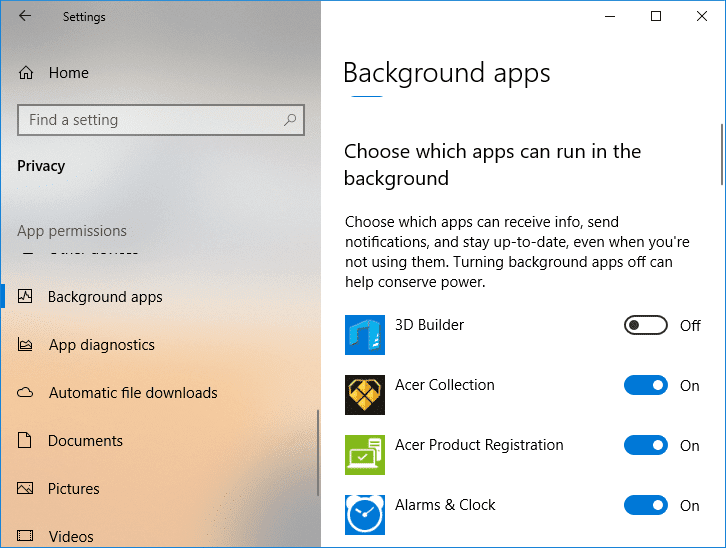
8. Start uw pc opnieuw op om wijzigingen op te slaan.
Dit is hoe u achtergrond-apps in Windows 10 kunt uitschakelen,(How to Disable Background Apps in Windows 10,) maar als deze methode niet werkte, zou u doorgaan naar de volgende.
Methode 2: Achtergrond-apps in het register uitschakelen(Method 2: Disable Background Apps in Registry)
1. Druk op Windows-toets + R, typ regedit en druk op Enter om de Register-editor(Registry Editor) te openen .

2. Navigeer naar de volgende registerlocatie:
HKEY_CURRENT_USER\Software\Microsoft\Windows\CurrentVersion\BackgroundAccessApplications
3. Klik met de rechtermuisknop op BackgroundAccessApplications en selecteer vervolgens New > DWORD (32-bit) value.

4. Geef deze nieuw gemaakte DWORD de naam GlobalUserDisabled en druk op Enter.
5. Dubbelklik nu op GlobalUserDisabled DWORD en verander de waarde in het volgende en klik op OK:
Achtergrond-apps uitschakelen: 1 (Disable Background Apps: 1)
Achtergrond-apps inschakelen: 0(Enable Background Apps: 0)

6. Sluit alles af en start uw pc opnieuw op.
Methode 3: Achtergrond-apps uitschakelen in opdrachtprompt(Method 3: Disable Background Apps in Command Prompt)
1. Open Opdrachtprompt(Command Prompt) . De gebruiker kan deze stap uitvoeren door te zoeken naar 'cmd' en vervolgens op Enter te drukken.

2. Typ de volgende opdracht in cmd en druk op Enter :
To Disable Background Apps: Reg Add HKCU\Software\Microsoft\Windows\CurrentVersion\BackgroundAccessApplications /v GlobalUserDisabled /t REG_DWORD /d 1 /f To Enable Background Apps: Reg Add HKCU\Software\Microsoft\Windows\CurrentVersion\BackgroundAccessApplications /v GlobalUserDisabled /t REG_DWORD /d 0 /f

3. Sluit cmd en start uw pc opnieuw op.
Aanbevolen:(Recommended:)
- Schakel AutoPlay in of uit in Windows 10(Enable or Disable AutoPlay in Windows 10)
- Automatisch automatisch onderhoud handmatig starten in Windows 10(Manually Start Automatic Maintenance in Windows 10)
- Automatisch onderhoud uitschakelen in Windows 10(Disable Automatic Maintenance in Windows 10)
- Stop Windows 10 met automatisch verwijderen van miniatuurcache(Stop Windows 10 from Automatic Deleting Thumbnail Cache)
Dat is alles, je hebt met succes geleerd hoe je achtergrond-apps kunt uitschakelen in Windows 10,(How to Disable Background Apps in Windows 10,) maar als je nog vragen hebt over deze tutorial, stel ze dan gerust in het commentaargedeelte.
Related posts
Fix zwarte bureaubladachtergrond in Windows 10
Schalen voor wazige apps in Windows 10 oplossen
Schakel bureaubladachtergrondafbeelding uit in Windows 10
Apps repareren die wazig lijken in Windows 10
Apps sideloaden op Windows 10
Een printer toevoegen in Windows 10 [GIDS]
Zoek Security Identifier (SID) van gebruiker in Windows 10
Fix Functietoetsen werken niet op Windows 10
3 manieren om dedicated VRAM te verhogen in Windows 10
Altijd schuifbalken weergeven in Windows 10 Store-apps
Bekijk eenvoudig Chrome-activiteit op de tijdlijn van Windows 10
Muisaanwijzer blijft achter in Windows 10 [OPGELOST]
Hoe Windows 10-apps naar een andere schijf te verplaatsen
Fix Task Host Window Voorkomt afsluiten in Windows 10
Fix Kan tijdelijke bestanden niet verwijderen in Windows 10
Fix Computer gaat niet naar slaapstand in Windows 10
Een volume- of schijfpartitie verwijderen in Windows 10
Een back-up van systeemimage maken in Windows 10
Toestaan of voorkomen dat apparaten de computer uit de slaapstand halen in Windows 10
Veranderingen in bureaubladachtergrond automatisch corrigeren in Windows 10
